Kuidas võrrelda oma videokaarti (ja võrrelda seda teistega)

Paljud võrdlusalused on üsna arusaadavad ja täidetud tehniliste parameetritega ja žargooniga. Kas on lihtne viis GPU esituste võrdlemiseks (näiteks enne ja pärast suurt videokaardi uuendamist)? Lugege edasi, kui selgitame, kuidas.
Kallis HTG,
Ma olen tellinud oma töölauale uue videokaardi ja kui ma ootan, tahaksin teha mõned võrdlusalused. Minu ainus reaalne motivatsioon on nii, et ma saan istuda ja öelda: „Hah! See oli nii väärt, et maksta seda raha videokaardi uuendamise eest! ”Vaadates uut skoori.
Ma märkasin, et olete poisid, kes olid hiljuti läbi vaadatud Kindle Fires Fires Fires'i GPU-sid. Kas arvuti kirjaoskonnale on lihtne, kuid mitte super tehniline mees, nagu mina ise sama teha? Tänan!
Lugupidamisega,
GPU uuendamine
Kuigi võrdlusuuringud võivad muutuda väga tehniliseks ja aeganõudvaks, ei pea see kindlasti olema. Ja kui tahad lihtsalt oma vana GPU-d võrrelda oma uue GPU-ga, siis on tõesti lihtsad lahendused.

Tegelikult on GPU võrdlusalus, mida kasutasime Kindle Fire ülevaates, 3DMark, ka ka platvormiülene tööriist. See ei ole mitte ainult platvorm, vaid on olemas tasuta töölaua versioon ning saate võrrelda oma tulemusi teiste masinatega kogu maailmas, kasutades ka 3DMarki, et teha võrdlusaluseid.
Kui oled uudishimulik, millised on peamised erinevused vaba ja tasulise versiooni vahel, võimaldab tasulise versiooni abil käivitada võrdlusuuringute järjestus mis tahes järjekorras (või valida, kas kasutada ainult ühte võrdlusalust), samuti võime lingida testid stressitestide läbiviimiseks ja täiendava äärmuskatse tegemine.
Kerge kasutuse jaoks, kus tahad lihtsalt näha, kui palju paremini teie vana süsteem teie uuele versioonile võrreldi, on tasuta versioon rohkem kui võimas. Selle kasutamiseks külastage 3Dmarki lehekülge, laadige alla demo (kuigi nad julgustavad teid kasutama Steam'i, Valve mängu- ja tarkvara levitamise võrku, saate demo allalaadimiseks kasutada peegli nuppu, et alla laadida otse ilma Steam-kontoga).
Pärast 3Dmarki allalaadimist ja installimist tuleb enne testide käivitamist teha ainult üks asi. Kõik hüpikaknad või fookuselt varastavad sissetungid lülitavad võrdlusaluse välja. See tähendab, et mistahes süsteemisalve hüpikaknad või mõni „iTunes on uue versiooni saadaval!” Tüüpi hüpikaken, mis sunnib teid testijärjestust uuesti käivitama. Soovitame võtta aega, et sulgeda kõik sellised hüpikaknad genereerivad rakendused (nt ituneshelper.exe tapmine Tegumihalduris).

Kui olete seda teinud, käivitage 3Dmark ja käivitage test. Käed alla, 3DMark on meie lemmik võrdlusprogramm ilus vaatama. Teid võetakse kolme peamise testiga: jäävorm, pilvvärav ja tulekahju. Iga test simuleerib erinevat tüüpi mängu ja testib selliseid asju nagu kaadrisagedused, füüsika simulatsioonid, renderdamisvõimalused ja muud GPU-põhised ülesanded.
Kui kogu jada on lõpule viidud, viiakse see tulemuste lehele, mis näitab mitte ainult teie tulemusi, vaid määrab teie jõudluse teiste testidega tehtud masinate vahel. Ärge muretsege, kui teie rig on allpool (globaalselt). Pidage meeles, et seal on palju hardcore mängijaid, kes kasutavad samu võrdlusaluseid kahes tipptasemel GPU seadistuses.

Nüüd, kui sa lihtsalt katsetad oma praegust seadmestikku ilma plaanimiseta, piisab lihtsalt tulemuste ülevaatamisest ja salvestamisest siin. Kui soovite tulemusi pärast värskendust võrrelda, soovite salvestada tulemused ja käivitada test uuesti pärast uue GPU installimist.
Võrdlusaluse uuesti käivitamisel uue GPU-ga saate oma 3DMarki kontole hüpata ja võrrelda selliseid tulemusi:
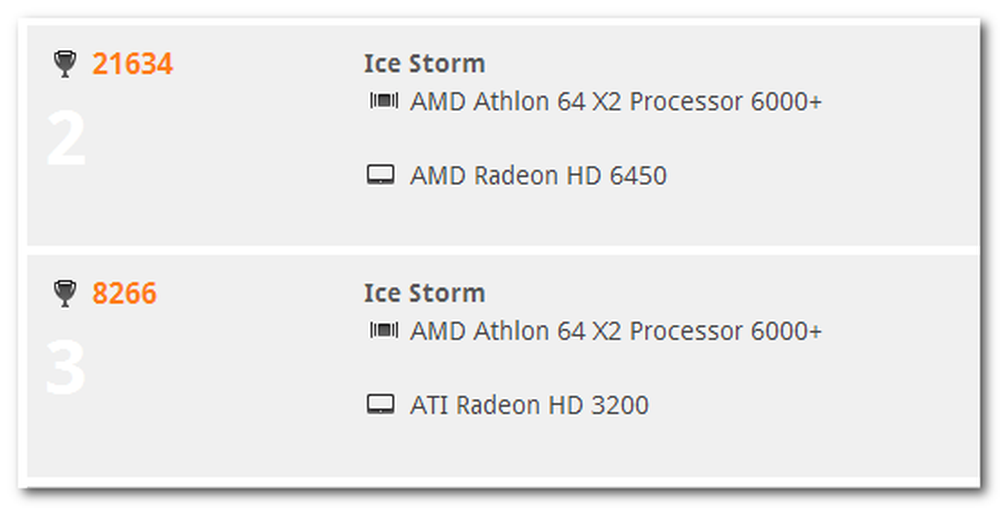
3DMarki tasuta koopiaga relvastatud saate oma masina lihtsalt võrrelda, vahetada videokaarti, võrrelda seda uuesti ja võrrelda tulemusi - tehnilist kraadi ei nõuta.




